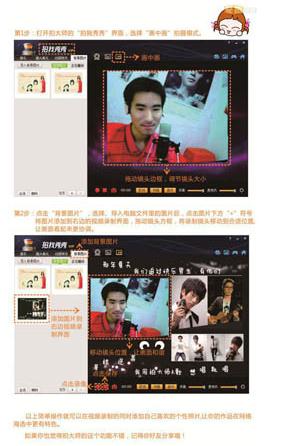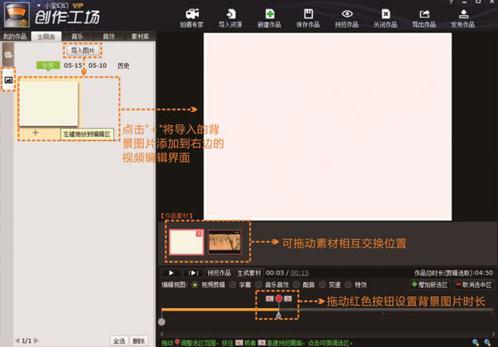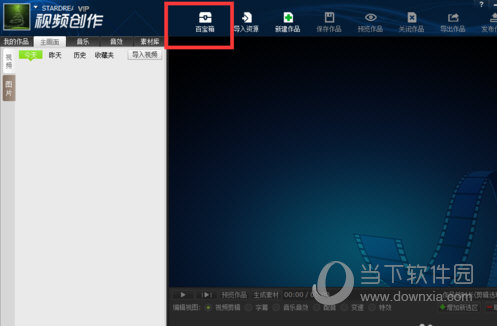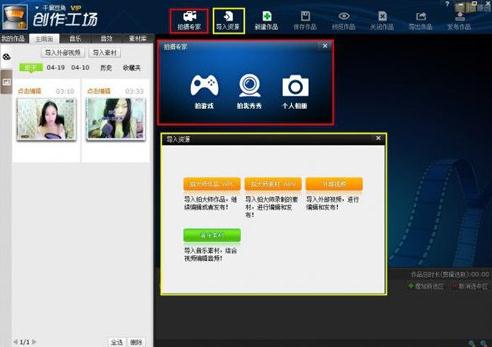有些用户觉得自己的场景太单调,想添加一些特效。其实Photo Master中有很多场景特效!摄影大师如何添加场景特效?如果你也关心这个问题,那就来看看摄影大师的场景特效制作教程吧!
如果您想了解更多如何使用Paimaster,请前往总结教程:如何使用Paimaster
如何使用摄影大师制作场景特效教程:
1、首先下载并安装PaiMaster,登录PaiMaster,点击视频创作按钮,进入视频编辑界面。
2、根据视频来源点击“导入外部视频”或“导入素材”按钮,导入需要编辑的视频。
3.如下图1所示,将视频素材拖至编辑区域开始编辑。
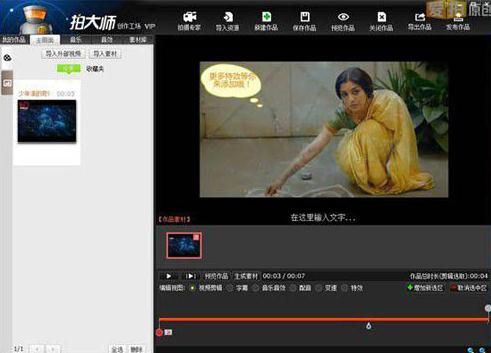
4、如图2所示,点击素材库中的场景按钮,选择需要添加的场景效果,选择不同的效果可以营造出不同的感觉。
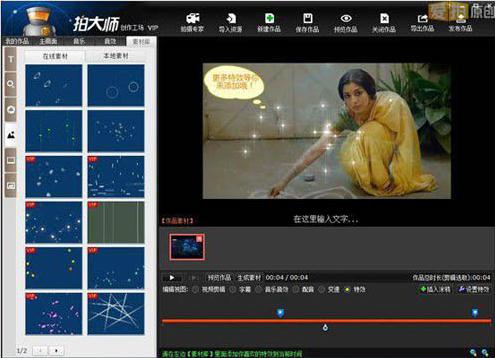
此外,我们还可以编辑场景效果。
1. 拖动场景特效边框,将Flash图像移动到视频页面的任意位置。
2. 拉动场景特效边框可放大和缩小闪光图像。
3.【开始运动】和【结束运动】选项可以设置场景特效闪光图像的效果和持续时间。有超过40 种效果可供选择。
4. 在视频编辑页面底部的黄色时间轴上,可以移动蓝色星号来放置视频任意时间段的场景效果。
5、场景特效设置完成后,点击【预览作品】即可预览视频的整体效果。
相关建议:
如何在PaiMaster中添加过渡效果
以上就是小编带来的如何制作场景特效教程的解析。现在这些操作大家都了解了吗?现在就自己去实践一下吧。
如果您想了解更多派大师的优势,请前往派大师下载页面进行详细了解:派大师下载